❮ 上一节
下一节 ❯
Tk - Menu 菜单小部件
Tk 菜单小部件与 Tk 小部件菜单按钮一起使用。 所以,我们首先会看到菜单按钮。 菜单按钮小部件的语法如下所示 −
menubutton menubuttonName options
菜单按钮选项
下表列出了菜单按钮小部件的可用选项 −
序号
语法和描述
1
-command action
设置按钮的命令操作。
2
-text text
设置小部件的文本。
3
-textvariable varName
与小部件关联的变量。 当小部件的文本更改时,该变量将设置为小部件的文本。
4
-width number
设置小部件的宽度。
5
-menu menuName
指定关联菜单小部件的名称。
6
-underline charPosition
设置热键的位置。
菜单的语法如下所示 −
menu menuName options
菜单选项
下表列出了菜单小部件的可用选项 −
序号
语法和描述
1
-font fontDescriptor
用于设置小部件的字体。
2
-postcommand action
设置在发布菜单之前要执行的命令操作。
3
-menu menuName
指定关联菜单小部件的名称。
4
-tearoff boolean
允许或禁止从菜单按钮中删除菜单并在永久窗口中显示。 默认启用。
添加菜单按钮的语法如下所示 −
menuName add type menubuttonType options
类型包括分隔符、级联、复选按钮、单选按钮和命令。
菜单名称添加选项
下表列出了可用于 menuName 添加的选项 −
序号
语法和描述
1
-command action
设置菜单按钮的命令操作。
2
-menu menuName
指定关联菜单小部件的名称。
3
-label string
设置菜单的文本。
4
-variable varName
设置选择此条目时要设置的变量。
5
-value string
已为变量设置值。
6
-underline position
设置热键的位置。
一个简单的 Tk 菜单如下所示 −
#!/usr/bin/wish
menubutton .myMenubutton -menu .myMenubutton.myMenu -text "ChangeText"
menu .myMenubutton.myMenu
.myMenubutton.myMenu add command -label Hello -command {set myvariable "Hello"}
.myMenubutton.myMenu add command -label World -command {set myvariable "World"}
pack .myMenubutton
pack [label .myLabel -text "Select An option" -font {Helvetica -18 bold} -height 5
-width 15 -textvariable myvariable]
当我们运行上面的程序时,我们将得到以下输出 −
当我们选择菜单选项时,我们将得到如下所示的输出 −
tk_selection_widgets.html
❮ 上一节
下一节 ❯